Přihlášení pomocí předplatného Azure
Pokud ještě nejste přihlášení pomocí předplatného Azure, můžete se setkat s dialogovým oknem, jako je tento:
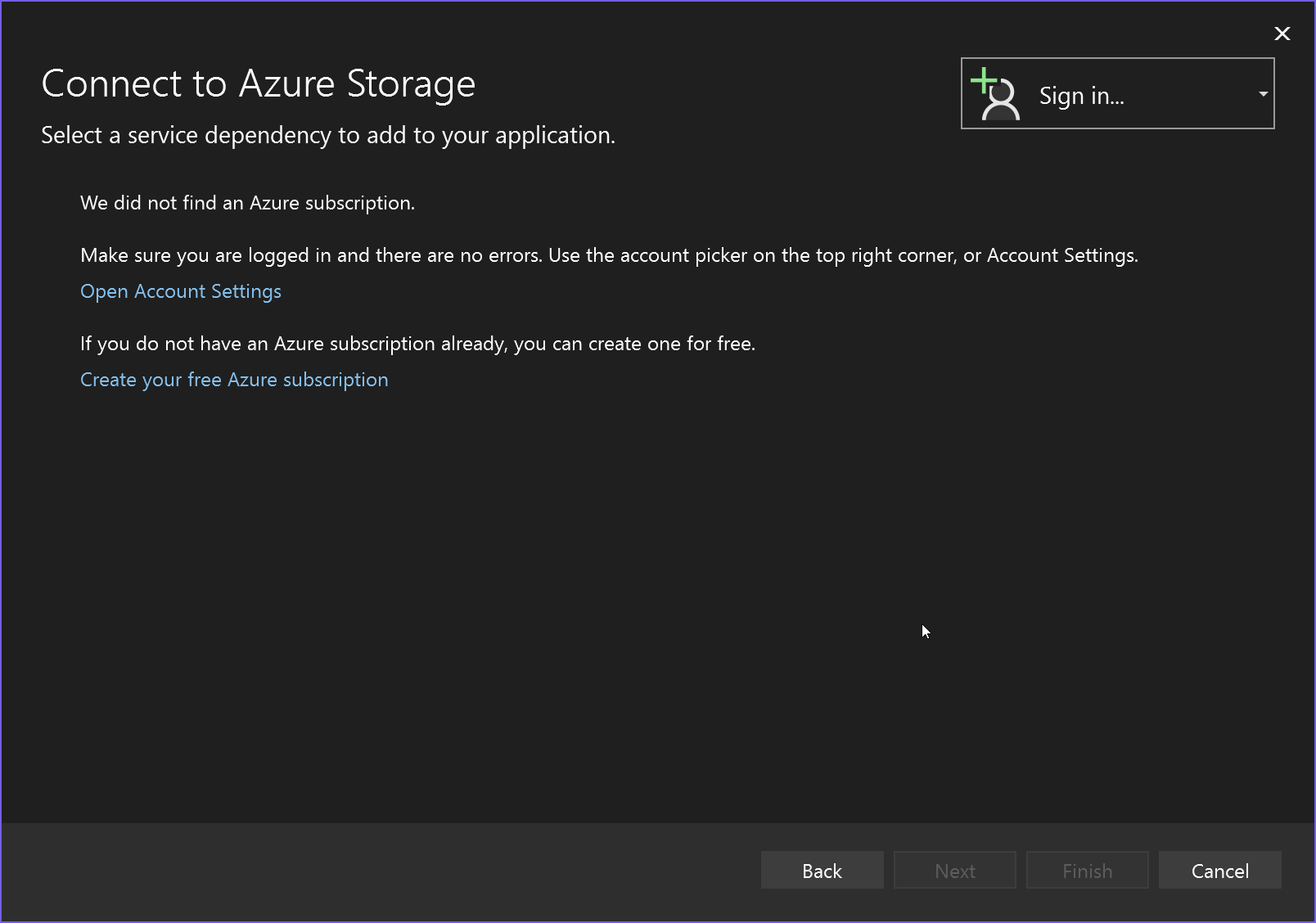
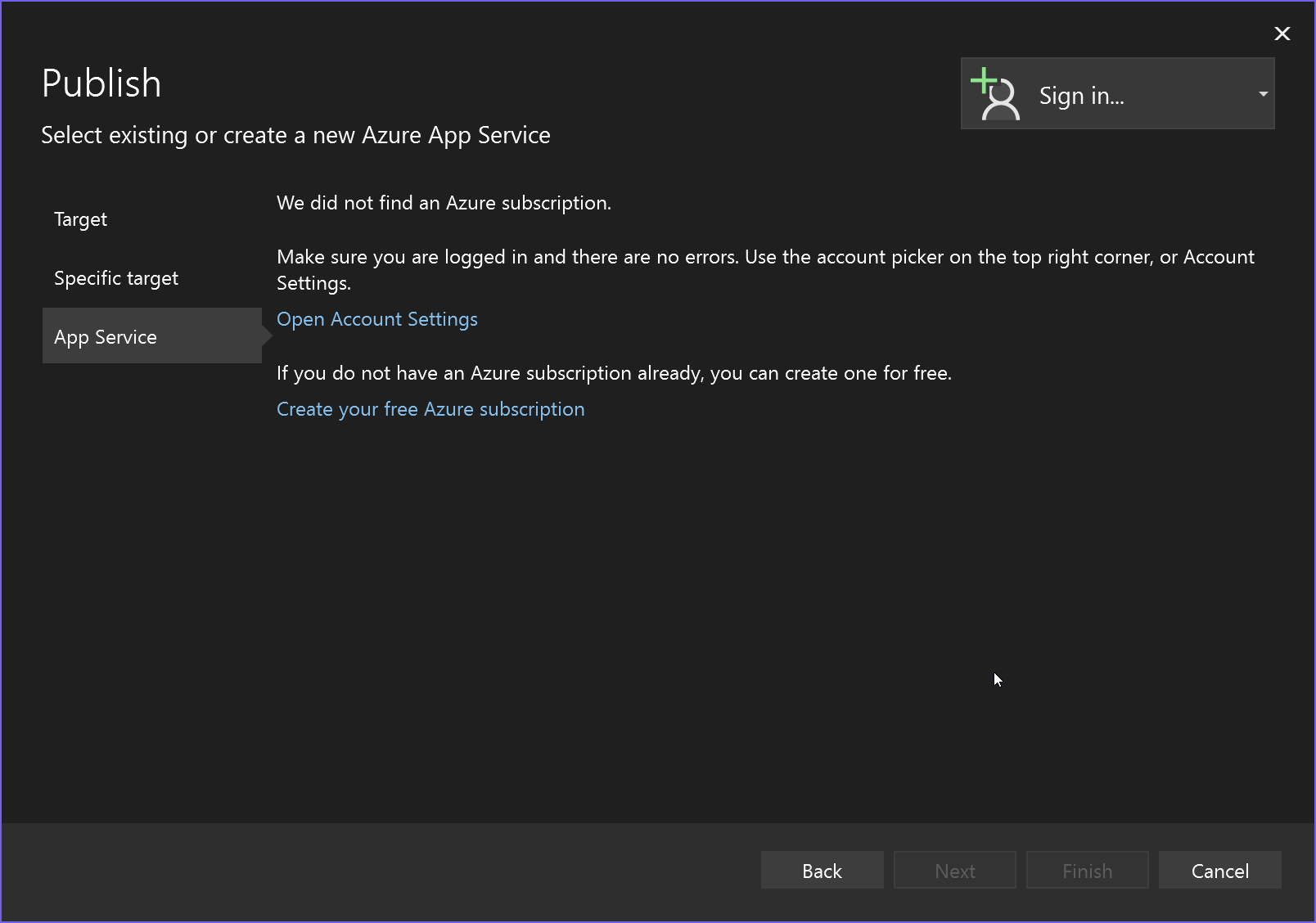
Pokud máte předplatné sady Visual Studio, už máte předplatné Azure s některými kredity. Stačí je aktivovat a přihlásit se k sadě Visual Studio.
Visual Studio vám také umožňuje vytvořit nový bezplatný účet Azure, se kterým si můžete něco vyzkoušet.
Visual Studio vám umožňuje přihlásit se pomocí více účtů a umožní vám pracovat s prostředky Azure napříč několika předplatnými Azure, takže se z jednoho nemusíte odhlašovat, abyste se mohli přihlásit k jinému.
Poznámka:
Při použití Azure CLI mějte na paměti, že přihlášení z Azure CLI je oddělené od přihlášení používaného v sadě Visual Studio, takže i když jste přihlášení k Azure pomocí az login stejného počítače, na kterém používáte Visual Studio, musíte v sadě Visual Studio zadat přihlašovací údaje.
Přihlášení k Azure z dialogového okna nebo obrazovky průvodce
Vyberte tlačítko Přihlásit se a pak zvolte Přidat účet. Měly by se zobrazit možnosti, jako je třeba Pracovní, školní nebo osobní účet Microsoftu. Tato možnost znamená Microsoft Entra ID (účet Microsoft).
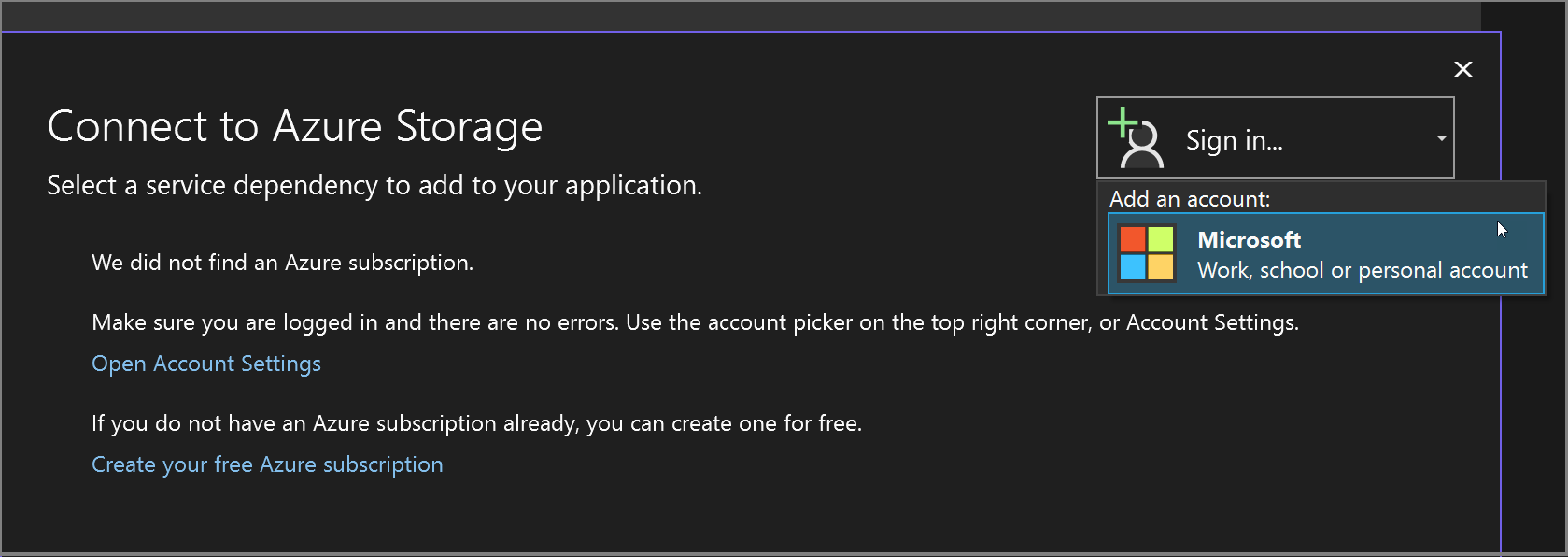
Dále uvidíte obrazovku se seznamem účtů Microsoft. Zvolte účet, který má přístup k požadovaným prostředkům Azure. Zobrazují se účty známé sadě Visual Studio, ale pokud účet, který hledáte, není uvedený, můžete přidat další.
Po výběru účtu se může zobrazit výzva k zadání přihlašovacích údajů a dvojúrovňového ověřování v závislosti na prostředí zabezpečení vašeho počítače a nastavení zabezpečení vašeho účtu.
Po úspěšném přihlášení se fokus vrátí do dialogového okna a mělo by se zobrazit vaše předplatné uvedené na místě, kde bylo dříve přihlašovací pole.
Abyste se nemuseli při připojování ke službě Azure nebo publikování do Azure přihlašovat, můžete k přidání předplatného Azure do účtů sady Visual Studio použít funkce správy účtů sady Visual Studio. V takovém případě se automaticky přihlásíte při každém použití sady Visual Studio. Viz Přidání a přepnutí uživatelských účtů do sady Visual Studio.
Poznámka:
Pokud máte osobní a pracovní (nebo školní) účet, které jsou vlastníky stejného předplatného, může nastat situace, kdy osobní účet nezíská očekávaná oprávnění založená na rolích pro závislost služby, jako je například účet úložiště, zatímco pracovní účet tato oprávnění obdrží. Indikátor, že k tomuto problému dochází, je časový limit na obrazovce souhrnu připojených služeb:
Create Azure Resource Connector Service result: Succeeded. resourceid: <resourceid> Error code: MaxWaitingTimeHit. Error message: Max running time hit when operating service connector resource.
Pokud to chcete obejít, přidejte ručně požadované role pro osobní účet na webu Azure Portal.
Filtrování více tenantů
Pokud máte více tenantů, můžete je filtrovat, abyste viděli jenom prostředky Azure relevantní pro vaši aktuální práci. Viz Odhlášení z konkrétního tenanta Microsoft Entra v sadě Visual Studio.
Tokeny a zřetězené přihlašovací údaje
Visual Studio 2022 používá tokeny zabezpečení k ověřování ve službách Azure ve většině případů. Použitým podkladovým rozhraním API je Knihovna ověřování Microsoft (MSAL). Na stejném počítači můžete také použít jiné způsoby přihlášení k Azure, například az login z Azure CLI nebo prostřednictvím editoru Visual Studio Code. Tyto metody ověřování jsou navržené tak, aby spolupracovaly jako sada zřetězených přihlašovacích údajů. Například v případech, kdy klientská aplikace používá rozhraní API jako DefaultAzureCredential k ověření Azure na vašem vývojovém počítači, existuje dobře definovaná posloupnost, v níž jsou zkoušeny přihlašovací údaje v řetězci. Další informace najdete v tématu řetězy přihlašovacích údajů v Knihovně identit Azure pro .NET.